こんにちは、みなみです。
今回はスマホやアレクサで操作できるtapoというスマート電球をご紹介します。

こんな方向けの記事です。
- リモコンは頻繁になくす
- 外出時に電気消したっけ!?ってなる
- アレクサやスマホと連動する、スマートハウスに憧れている
スマート電球とは?tapoとは?
スマート電球とは、スマホで「オン・オフ」や明るさ調整・色調整ができる電球です。
夜、布団に入って寝そうなときに「リモコンがない!」という生活とはおさらばです!
今回おすすめするのは、【tapo】という「音声操作ができるスマート電球」です。
仕組み
スマート電球をおうちのwi-fiにつなぐことで、スマホやアレクサで操作できる仕組みです。
外出先でも操作できます!
スマホで操作可能
「Tapo」のアプリの中身はこんな感じです。
電球1つずつ登録できて、もちろんひとつずつ オン・オフや明るさ調節も可能です。
右側の画面は自分で作るショートカットです。例を挙げると、
「プロジェクターモード」を「実行」すると、リビングの1と2はオフで3だけオンになります。
ショートカットは都合の良いように自分で作ることができます。
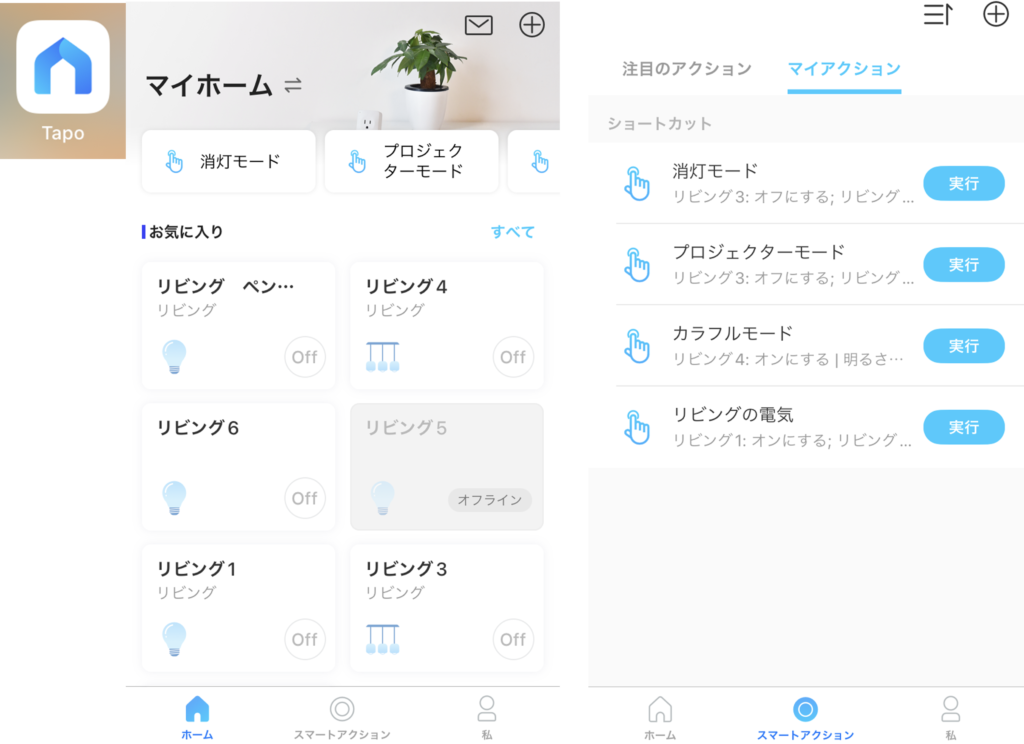
アレクサで操作可能
Tapoアプリだけでも便利にはなりますが、アレクサと連動することで声で操作ができるようになるのでおすすめです。
こちらはAmazon Alexaアプリの画面です。
同じく電球をアプリに登録して、ショートカットを作ることができます。
ショートカットの起動条件を「アレクサ、電気つけて」とか「アレクサ、プロジェクターモード」とかの音声にすることができます。
もちろん、起動条件を「朝7時に」とかもできます!
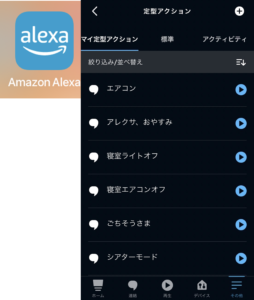
Tapoを使用した感想 レビュー
使用開始まで(初期設定の難易度)
使用開始までの初期設定に正直手こずりました。
というのも、電球の登録は1個ずつ行うのですが、うちは一気にリビングに6つの電球を登録しようとしたので、どの電球が設定済みなのか、途中から訳が分からなくなりました。
電球には1つずつ名前を付けられるのですが、適当に「リビング1」とかで名付けたのも手こずった理由の一つです。
何個も電球を登録される方は、「リビング一番奥」など分かりやすい名前を付けることをおすすめします。
初期設定後
初期設定後は、もう快適。
いつも偉そうに「アレクサ、電気つけて」と言っています。
両手がふさがっているときに音声だけで操作できるのがとっても便利です。
また、外出時に「電気消したっけ?」となってもスマホから確認できるところも気に入っています。
少しもったいなかったのは、赤や青等に光の色を変えられるタイプを購入したのですが、購入直後に少し遊んだだけになった部分です…。
明るさ調整さえできれば機能的に十分だと思ったので、今から購入する方はこちらをおすすめします。
(安いし。)
※購入前に家の照明器具のサイズに対応しているかご確認ください。
うちの照明器具はすべてE26でOKでしたので主流はE26かなと思いますが、必ず確認してください。
購入→使用開始の流れ
購入からの流れはこんな感じです。
購入する
→スマート電球をおうちに取り付ける
→スマホにTapoのアプリをインストールする
→アプリに従ってスマート電球をWi-fiに繋げる。(Tapoアプリとも連携)
→(アレクサと連携する方は、アレクサアプリに照明を追加する)
アレクサ(Amazon echo)を持っていない方へ
正直、音声操作ができないとスマート電球の魅力は半減すると思います…。
スマート電球の他にも、スマートプラグやスイッチボットなどの商品とも連携させて、声だけで操作できるスマートホームが実現します。
もしスマートホームに憧れている方で、まだアレクサをお持ちでない方はこれを機に購入をおすすめします。
Amazonは頻繁にアレクサ(Amazon Echo)をセールしているので、狙って購入するのをおすすめします!(次のセールは2022年3月下旬と踏んでいます。)
まとめ
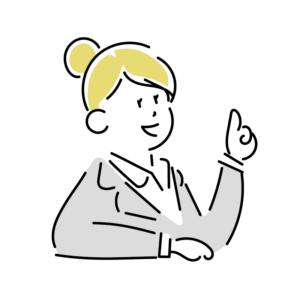
スマート電球「Tapo」とは、スマホやアレクサで操作できる電球です。
眠い目をこすりながらリモコンを探す生活はやめて、ごろごろしながら口だけで操作する生活を手に入れませんか?
今回は「Tapo」を紹介しましたが、他にも「アレクサ対応のスマート電球」は沢山ありますのでお好きなものを選んでください!
私がTapoを選んだ理由はただ一つ、安いからです!(1,500円~2,000円くらいです。)
また、赤・青などに色が変えられるタイプは最初少しだけ遊んで飽きるのでおすすめしません。
おすすめを貼っておきます。
スマート電球Tapoを購入する
※購入前に家の照明器具のサイズに対応しているかご確認ください。
最後まで読んでいただき、ありがとうございました。
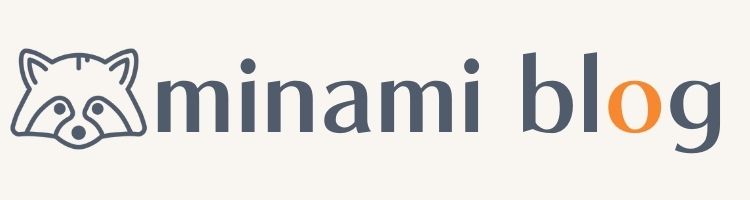




コメント